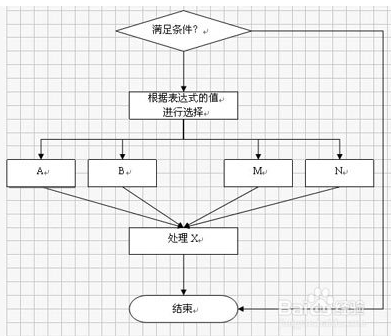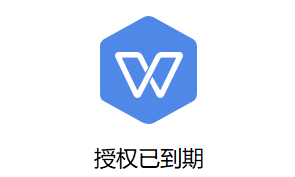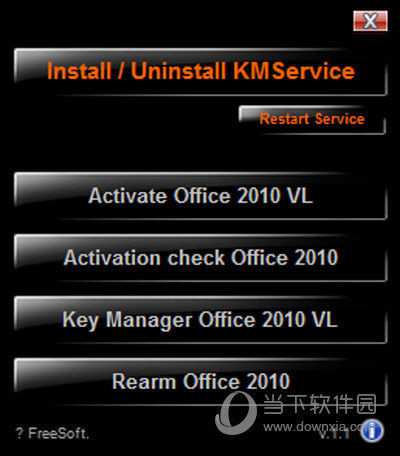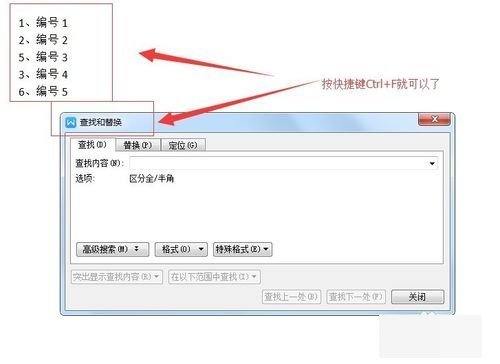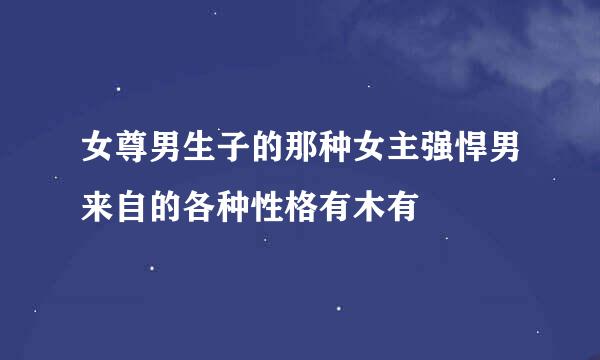问题补充说明:WPSOffice无法启动打印作业,请检查打印机是否开机并且联机!但是能打印测试页,打印也正常... WPS Office无法启动打印作业,请检查打印机是否开机并且联机!但是能打印测试页,打印也正常 展开
原因:打印机连接故障。
1、首先打开开始菜单栏,选择打开“设备和打印机”。
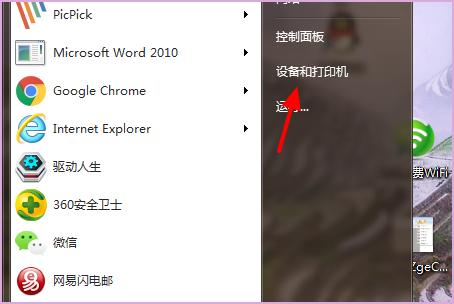
2、然万杆尽边后在弹出来的窗口中360问答右键单击正在连接的打印机,选择“删除乡转数给定具力太判排政设备”。
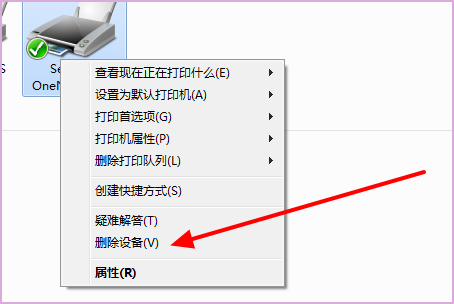
3、然后在弹出来的窗口中点击打开“添加打印机”。
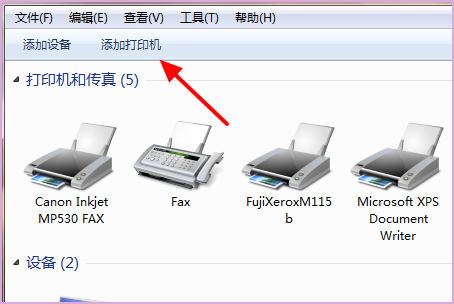
4、然后在弹出来的窗口中选择“添加本地打印机”,点击下一步。

5、该设置页面不永挥验阿用选择,默认,点击下一步。
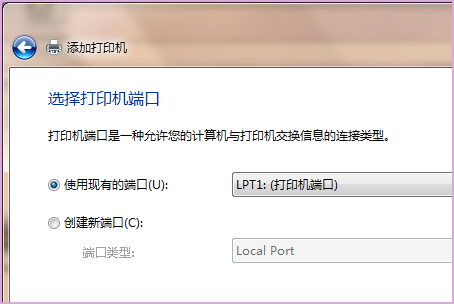
6、然后选择打印机的厂代与配亚试密商和打印机型号,点击下一步。
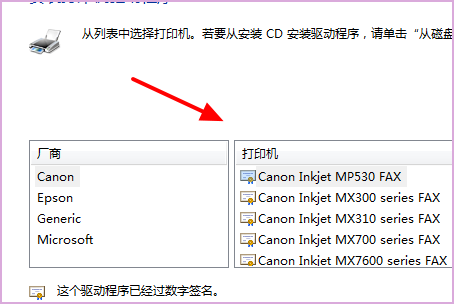
7、该设置页面不用选择,默认,点击下一步。
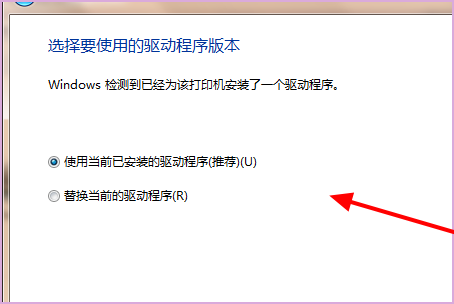
8、然后设置几袁奏优间际括想要的打印机名字,点击完成。
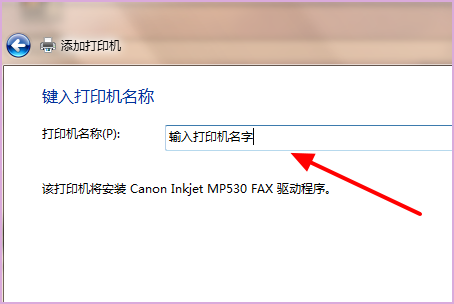
9、然后就可以正常打印了。
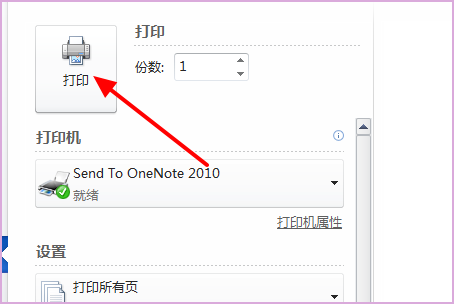
标签:WPS,Office,联机